تستمر شركة Samsung بتقديم أجهزة محسنة، ومتفوقة، وذات كفاءة، ومن أحدث هذه الأجهزة وأفضلها Samsung S21، وS21 Ultra، وS21+. بعد الأجهزة الأخيرة المطروحة من سلسلة S، قرر كثير من مستخدمي iOS الانتقال إلى Samsung ومعهم مستخدموا Android الآخرون.
فإن كنت أحد هؤلاء وقد حصلت على هاتف جديد من سلسلة Samsung Galaxy S21 فقد تواجه مسألة نقل بيانات WhatsApp، حيث تمثل هذه العملية تحدياً بالفعل عند انتقالك من هاتف iOS إلى جهاز Samsung S21 أو S21 Ultra.
وها نحن هنا نقدم إليك أفضل الطرق لتصدير بيانات WhatsApp من هاتفك القديم إلى Samsung Galaxy S21.
ألق نظرة عليها!
الطريقة الرابعة: نقل بيانات WhatsApp عبر البريد الإلكتروني
الطريقة الأولى: نقل بيانات WhatsApp من أجهزة Samsung Galaxy S21، وS21 Ultra، وS21+
تسمح لك الأداة الرائعة Wondershare MobileTrans بنقل بيانات WhatsApp بين أجهزة Android أو بين Android وiPhone بكل سهولة. وتعتبر حلاً مزدوجاً لكل من النقل والنسخ الاحتياطي لبيانات WhatsApp، إذ أنها لا تكتفي بإجراء النسخ الاحتياطي لسجلات الدردشة بل تتعداها إلى كافة الصور بما فيها صورة حسابك الشخصية.
يسري ما سبق على ملفات الفيديو وسائر المرفقات الإضافية في سجلات الدردشة المرسلة باستخدام WhatsApp.
فيديو تعليمي:
1.1- ميزات MobileTrans
دعنا نريك الآن لماذا عليك استخدام MobileTrans في نقل ملفات WhatsApp من هاتفك القديم إلى أجهزة Galaxy S21 وS21 وS21 Ultra:
- -سهولة نقل الصور، وملفات الفيديو، ومعلومات جهات الاتصال، والتطبيقات، والرسائل النصية، وسجلات المكالمات، وغيرها بين الهواتف الجوالة.
- -يعمل بسلاسة على سائر أجهزة iOS وAndroid.
- -يدعم النقل متعدد الأنظمة سواء كان بين جهازي Android، أو بين جهازي iOS، أو بين Android وiOS.
- -لا تتأثر جودة البيانات ولا يتم حفظها في أي مكان ثالث خلال عملية النقل بأي شكل.
1.2- خطوات نقل بيانات WhatsApp
تساعدك الخطوات التالية في تنفيذ عملية نقل بيانات WhatsApp من جهازك القديم إلى هاتف Samsung باستخدام MobileTrans -WhatsApp Transfer.
الخطوة 1- ابدأ العمل بفتح تطبيق MobileTrans على حاسوبك والنقر على خيار «نقل WhatsApp» الذي يظهر في الواجهة الأساسية.

الخطوة 2- من الواجهة التالية، انقر على خيار «WhatsApp» الموجود على الجانب الأيسر من النافذة لتظهر لك عدة خيارات تخص عملية النقل. ثم انقر على خيار «نقل رسائل WhatsApp».

الخطوة 3- قم بتوصيل كل من جهازيك القديم والحديث بالحاسوب.
الخطوة 4- بعد التوصيل، سيقوم البرنامج بإظهار أيقونات الجهازين بالإضافة إلى رسائل WhatsApp ومرفقات الوسائط،

بإمكانك هنا استخدام زر «قلب» في حال عدم توافق كل من الجهازين مع موقعه (المصدر والوجهة).
الخطوة 5- حدد قائمة بملفات WhatsApp المراد نقلها إلى جهاز Samsung Galaxy S21، أو S21 Ultra، أو S21+، ثم اضغط على زر «البدء» للشروع في عملية النقل.
ملاحظة- تأكد من عدم فصل الجهازين قبل إتمام عملية النقل، وعندما تتم العملية سيكون بإمكانك التحقق ما إذا كان الجهاز الوجهة قد قام باستلام كافة بيانات WhatsApp أم لا.
الطريقة الثانية: نقل بيانات WhatsApp باستخدام تطبيق Mutsapper(سابق Wutsapper)
هنالك إصدار آخر من MobileTrans لأجهزة Android يدعى Mutsapper(سابق Wutsapper)، والذي يتيح للمستخدمين نقل ملفات WhatsApp بين أجهزة Android وiOS بشكل مباشر. وأفضل ما في هذه الطريقة هو إمكانية نقل البيانات بين الجهازين دون الحاجة لأي نوع من الحواسيب.
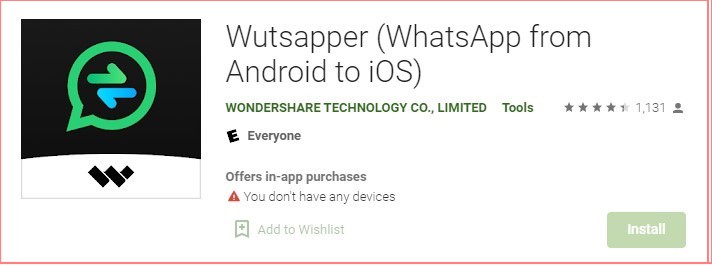
كل ما تحتاجه هو كابل USB OTG لمباشرة العملية. يدعم Mutsapper نقل أشكال متعددة من البيانات تتضمن الدردشات، والصور، والرموز التعبيرية، وملفات الفيديو، وغيرها من مرفقات Android إلى جهاز iOS.
فإن كنت تحب تغيير هواتفك (iPhone 12 وسلسلة S الجديدة من Samsung) بصورة متكررة وأردت نقل ملفات WhatsApp، فهذه الأداة تستحق اختيارك.
2.1- حول تطبيق Mutsapper
- -سهولة في نقل سجلات دردشة WhatsApp من Android إلى iPhone.
- -يدعم أشكالاً متعددة من بيانات WhatsApp كالرسائل، وملفات الفيديو، والرموز التعبيرية، وغيرها من المرفقات.
- -يتم نقل البيانات عن طريق كابل USB OTG.
- -سرعة في نقل البيانات.
- -النقل المباشر للملفات بين الهواتف الجوالة دون حاجة للحاسوب.
- -يعمل على أحدث إصدارات iPhone وiPad.
- -يدعم أكثر من 8000 جهاز Android، بما فيها Samsung، وHTC، وOppo، وLG، وHuawei، وMotorola، وSony، وXiaomi، وغيرها.
2.2- كيفية نقل بيانات WhatsApp باستخدام Mutsapper(سابق Wutsapper)
إليك ما تحتاجه لعملية نقل البيانات باستخدام Mutsapper:
- -جهاز Android يعمل بنظام 0.7 فما فوق
- -جهاز iOS يعمل بنظام 9.0 فما فوق
- -كابل USB OTG لتوصيل جهاز iOS مع جهاز Android.
اتّبع الخطوات التالية لنقل بيانات WhatsApp بنجاح باستخدام Mutsapper:
الخطوة 1: ابدأ أولاً بتحميل وتنصيب Wutapper على جهاز Android. يمكنك تحميله من متجر التطبيقات.
الخطوة 2: عليك بعد ذلك إنشاء نسخة احتياطية لدردشات WhatsApp على جهاز Android.
الخطوة 3: قم الآن بتوصيل جهاز iPhone مع جهاز Android مباشرة عن طريق كابل OTG.

الخطوة 4: قم بعد ذلك بتنصيب WhatsApp على جهاز iOS وأنشئ الحساب الذي تريد نقل البيانات إليه.
الخطوة 5: قم باختيار كافة البيانات (الرسائل، والصور، وملفات الفيديو،) المراد نقلها من Android إلى iOS، وسيقوم التطبيق عندما بإنشاء الاتصال، وستتمكن من مراقبة عملية النقل على جهاز iOS.

الخطوة 6: بعد إتمام عملية النقل ستجد كافة ملفات حساب WhatsApp على جهاز iOS.

الطريقة الثالثة: النقل عن طريق النسخ الاحتياطي والاستعادة في Google Drive.
تمثّل ميزة النسخ الاحتياطي والاستعادة في Google طريقة أخرى لنقل بيانات WhatsApp من الهاتف القديم إلى أحد أجهزة سلسلة S من Samsung. ستحتاج طبعاً إلى حساب Google ليُسهل لك إجراء النسخ الاحتياطي والاستعادة لملفات WhatsApp على الهواتف الجديدة من Samsung.
سنبين لك في الخطوات التالية كيفية استخدام النسخ الاحتياطي والاستعادة في Google Drive لنقل بيانات WhatsApp بسهولة إلى Samsung Galaxy S21 أو S21+ أو S21 Ultra.
الخطوة 1: افتح WhatsApp على جهازك القديم ثم انقر على النقاط الثلاث في الزاوية اليمنى من الأعلى واختر «الإعدادات» ثم «الدردشات» ثم «النسخ الاحتياطي للدردشات».
الخطوة 2: من «النسخ الاحتياطي للدردشات» انقر على «النسخ الاحتياطي إلى Google Drive» ثم اختر مدى تكرارية النسخ الاحتياطي إلى Google Drive، بعد ذلك، انقر على «نسخ احتياطي» لبدء إنشاء نسخة WhatsApp الاحتياطية.

الخطوة 3: بعد إتمام عملية النسخ الاحتياطي على الجهاز القديم، انقر على أيقونة WhatsApp في جهاز Samsung الجديد لإظهار قائمة إعداد WhatsApp.
الخطوة 4: عندما يظهر لك خيار إدخال رقم الهاتف، استخدم نفس رقم هاتفك القديم، واتبع التوجيهات المنبثقة على الشاشة إلى حين ظهور خيار استعادة نسختك الاحتياطية.
الخطوة 5: انقر الآن على «استعادة» وتأكد من سير عملية الاستعادة في الخلفية. وعند إتمام الاستعادة، ستتمكن من الوصول إلى معلوماتك السابقة في WhatsApp من هاتف Samsung الجديد.

ملاحظة: استخدم رقم هاتفك القديم لنقل كافة معلومات WhatsApp لجهاز Galaxy S21 أو S21+ أو S21 Ultra. وفي حال أردت تغيير رقمك لاحقاً، فستتمكن من فعل ذلك بسهولة وسيتم التعرف على التغييرات تلقائياً.
القيود: إن النقل أو النسخ الاحتياطي لبيانات ورسائل WhatsApp عن طريق Google Drive غير محمي عبر التشفير التام بين الطرفين الذي يوفّره WhatsApp، كمأ أنك ستحتاج إلى مساحة حرّة كافية على الهاتف لإنشاء النسخة الاحتياطية بواسطة Google Drive.
الطريقة الرابعة: نقل بيانات WhatsApp باستخدام البريد الإلكتروني
يمثل البريد الإلكتروني وسيلة ممتازة أخرى لنقل سجلات الدردشة في WhatsApp من الهاتف القديم إلى هاتف Samsung Galaxy S21 أو S21+ أو S21 Ultra الجديد. العملية بسيطة جداً: على المستخدم هنا رفع دردشات WhatsApp من الهاتف القديم إلى البريد الإلكتروني، حيث ينبغي عليك بعدها تسجيل الدخول إلى البريد الإلكتروني من هاتف Samsung الجديد للوصول إلى بيانات WhatsApp.
المتطلبات هي: توفّر حساب بريد إلكتروني فعّال، وحيازة بيانات التسجيل الخاصة بهذا الحساب. والآن، لنتعلم كيفية نقل بيانات WhatsApp من جهاز قديم إلى أجهزة سلسلة Samsung Galaxy S باستخدام البريد الإلكتروني.
الخطوة 1: قبل كل شيء، افتح WhatsApp على هاتفك القديم ثم انقر على النقاط الثلاث الموجودة في الزاوية اليمني من الأعلى، ومن القائمة المتفرّعة اختر «الإعدادات» ثم «إعدادات الدردشة» ثم من القائمة الجديدة اختر «دردشات البريد الالكتروني»

الخطوة 2: قم الآن بتحديد الملفات المراد نقلها عبر البريد الإلكتروني أو قم بتحديد كافة ملفات WhatsApp. سيظهر لك عندها إطار منبثق يعرض لك خيارين: «بدون الوسائط» و«إرفاق الوسائط» لتختار من بينهما ما يناسبك متطلباتك.
ملاحظة: يُنصح باستبعاد ملفات الفيديو، وذلك لأن السعة القصوى للبريد الواحد تعادل 20 ميغابايت عند معظم عملاء (برمجية) البريد الإلكتروني.
الخطوة 3: أدخل بيانات حساب بريدك الإلكتروني في الحقل المخصص، ثم انقر على «إرسال» لتحويل هذه الدردشات إلى بريدك الإلكتروني.
الخطوة 4: بعد اكتمال عملية إرسال دردشات WhatsApp، قم بتسجيل الدخول إلى حساب بريدك الالكتروني من هاتف Samsung Galaxy الجديد. والآن، تفحّص بيانات WhatsApp الموجودة في البريد الالكتروني من هاتفك الجديد.
القيود: لا تعتبر هذه الطريقة الأفضل لنقل عدة ملفات في نفس الوقت، ونقل الملفات بشكل منفرد هو عملية طويلة ومرهقة.
خاتمة
يبيّن لك هذا المقال طرقاً مختلفة لنقل بيانات WhatsApp بسهولة إلى هاتف Samsung الجديد، ويمكننا القول بأنه لا توجد طريقة تتفوق على النقل باستخدام MobileTrans - WhatsApp ،Transfer فهو يوفر لك سهولة التنقّل، وسرعة عالية في النقل، فضلاً عن واجهة سهلة الاستخدام مما يجعله أداة لا غنى عنها لك.
اتجاهات جديدة
أهم الأخبار
جميع الفئات


MobileTrans - WhatsApp Transfer



Sulaiman Aziz
معكم Sulaiman Aziz مسؤول تسويق المحتوى العربي لموقع MobileTrans. وهو برنامج رائع لنقل البيانات بين الأجهزة المختلفة. فنحن لدينا فريق بحث وتطوير يضم أكثر من ألف شخص. مما يجعلنا نضمن تزويدكم بأفضل الخدمات والبرامج.